Red Hat Training
A Red Hat training course is available for RHEL 8
24.4. 使用 nmtui 配置静态路由
nmtui 应用程序为 NetworkManager 提供了一个基于文本的用户界面。您可以使用 nmtui 在没有图形界面的主机上配置静态路由。
例如,以下流程将路由添加到 192.0.2.0/24 网络,该网络使用运行在 198.51.100.1 上的网关,可通过现有的连接配置文件到达该网络。
注意
在 nmtui 中:
- 使用光标键导航。
- 选择一个按钮并按 Enter 键。
- 使用 Space 选择并取消选择复选框。
前提条件
- 网络已配置。
- 静态路由的网关必须在接口上直接访问。
- 如果用户在物理控制台中登录,用户权限就足够了。否则,命令需要 root 权限。
步骤
启动
nmtui:# nmtui-
选择
Edit a connection,并按 Enter。 - 选择您可通过其到达目的地网络的下一跳的连接配置文件,然后按 Enter 。
-
根据它是 IPv4 还是 IPv6 路由,按协议配置区旁边的
Show按钮。 按
Routing旁边的Edit按钮。这将打开一个新窗口,您可在其中配置静态路由:按
Add按钮,并填写:- 目的网络,包括无类别域间路由(CIDR)格式的前缀
- 下一跳的 IP 地址
- 指标值,如果您向同一网络添加多个路由,并且希望根据效率对路由进行优先排序
- 对您要添加的每个路由重复上一步,且通过此连接配置文件可达。
按
OK按钮返回到具有连接设置的窗口。图 24.1. 没有指标的静态路由的示例
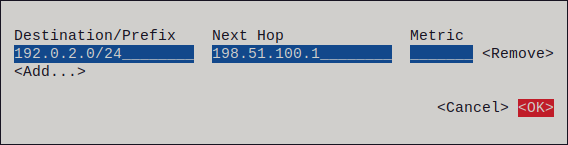
-
按
OK按钮返回到nmtui主菜单。 -
选择
Activate a connection,并按 Enter。 选择您编辑的连接配置文件,然后按 Enter 两次来停用并再次激活它。
重要如果您通过使用您要重新激活的连接配置文件的远程连接(如 SSH)来运行
nmtui,请跳过这一步。在这种情况下,如果您在nmtui中停用了它,连接将被终止,因此您无法再次激活它。要避免这个问题,请使用nmcli connection connection_profile_name up命令来在上述场景中重新激活连接。-
按
Back按钮返回到主菜单。 -
选择
Quit,然后按 Enter 来关闭nmtui应用程序。
验证
验证路由是否处于活跃状态:
$ ip route ... 192.0.2.0/24 via 198.51.100.1 dev example proto static metric 100

